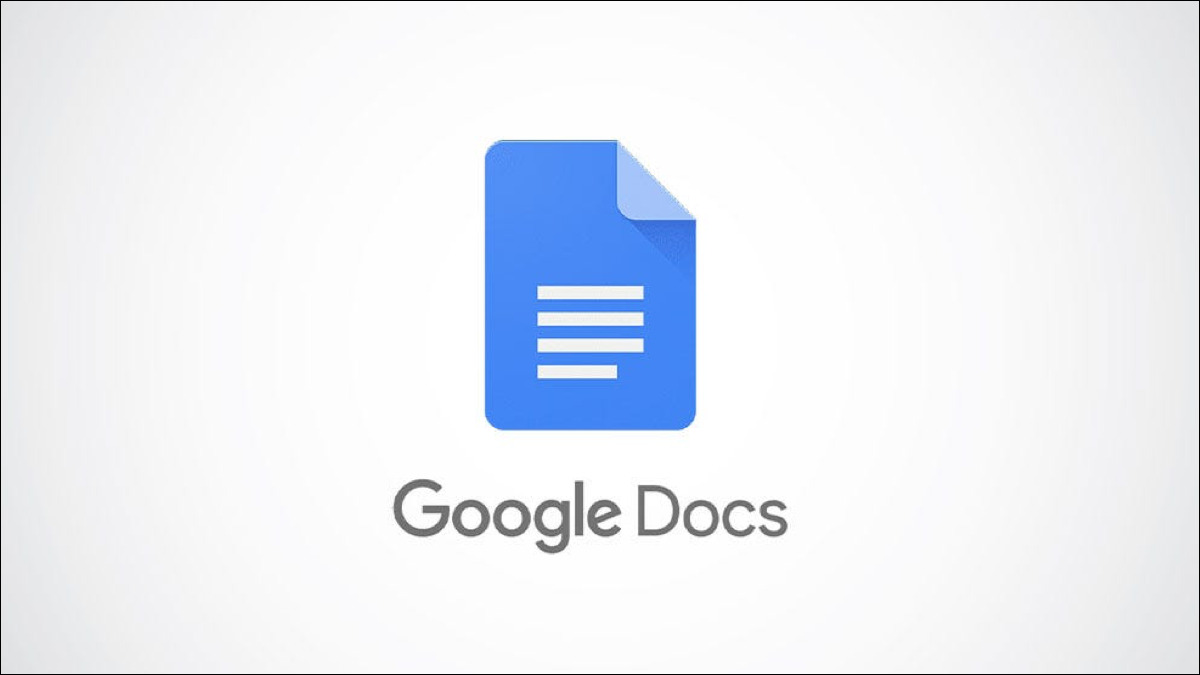
Resaltar el texto es una buena manera de llamar la atención sobre ciertas palabras o frases que realmente desea destacar para el lector. Google Docs tiene una herramienta incorporada que le permite hacer precisamente eso.
Resaltar texto en Google Docs en el escritorio
Para comenzar, inicie cualquier navegador en su escritorio y abra el documento de Google Docs que contiene el texto que desea resaltar. Seleccione el texto que desea resaltar haciendo clic y arrastrando el cursor sobre él.
El texto seleccionado se resalta en azul. Esto es solo para mostrarle al usuario qué texto está seleccionado; el resaltado es solo temporal y desaparecerá cuando esté en cualquier parte del documento.
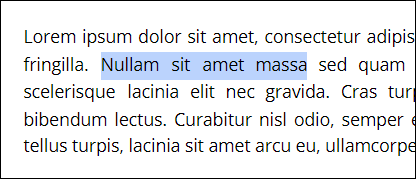
A continuación, haga clic en el icono de resaltador en la barra de menú. Este icono se encuentra junto a las herramientas de formato de texto en negrita, cursiva y subrayado.
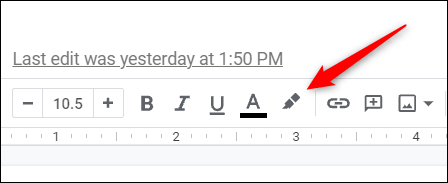
Aparecerá un menú que muestra una paleta de diferentes colores para elegir. Para seleccionar un color, haga clic en él con el mouse.
Si no puede encontrar el color exacto que está buscando en la paleta, haga clic en «Personalizar».
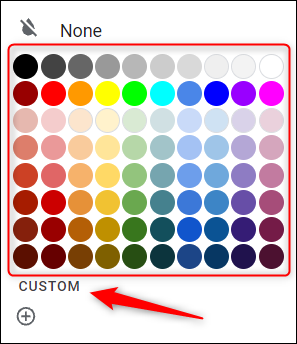
Aparecerá una nueva ventana con un par de opciones para obtener el color exacto que está buscando. Si conoce el código hexadecimal del color, puede ingresarlo en el cuadro de texto a la derecha de «Hex». Alternativamente, puede ajustar el tono y el tono del color haciendo clic y arrastrando los círculos en cada opción respectiva.
Cuando esté satisfecho con el color seleccionado, haga clic en «Aceptar».
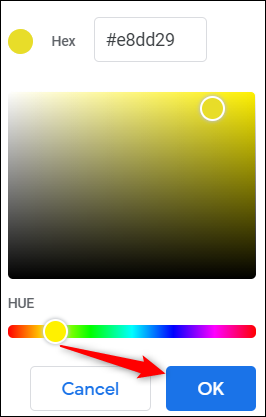
El texto seleccionado ahora está resaltado.
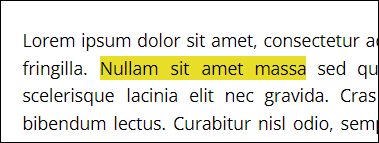
Para eliminar el resaltado del texto, seleccione el texto resaltado haciendo clic y arrastrando el cursor sobre él, haga clic en el icono Resaltador en la barra de menú y luego haga clic en «Ninguno» en el menú desplegable.
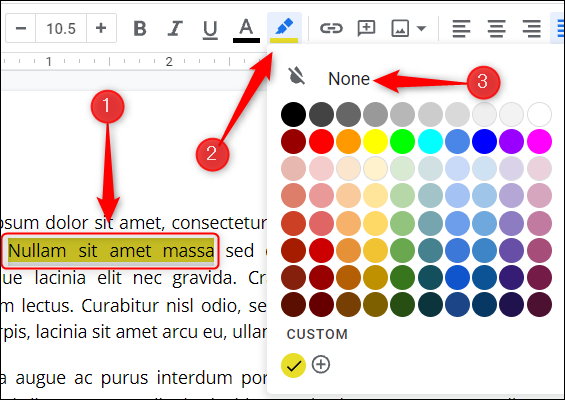
El resaltado se eliminará del texto seleccionado.
Resaltar texto en Google Docs en dispositivos móviles
También puede resaltar texto directamente desde la aplicación móvil en iOS o Android . Toque el icono para iniciar Google Docs en su dispositivo móvil y luego abra el documento que contiene el texto que le gustaría resaltar.
Una vez en el documento, toque el icono Editar que se encuentra en la esquina inferior derecha de la pantalla.
![]()
A continuación, seleccione el texto que desea resaltar tocando el texto con el dedo y luego arrastre las manijas azules a cada lado del texto deslizando el dedo por la pantalla.
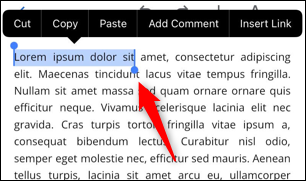
Una vez seleccionado, toque el ícono Resaltador, que se encuentra sobre el teclado en pantalla.
![]()
El menú Color de resaltado aparecerá en la parte inferior de la pantalla. Seleccione el tono y el tono que le gustaría usar tocando cada opción respectiva.
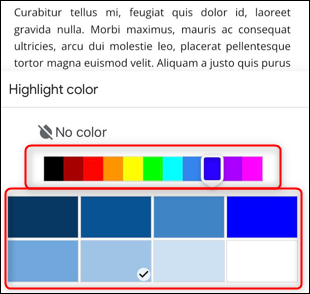
Una vez seleccionado, toque en cualquier lugar de la pantalla para cerrar el menú Color de resaltado. A continuación, se resaltará el texto seleccionado.
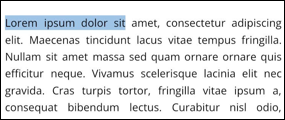
Para eliminar el resaltado del texto, seleccione el texto resaltado, toque el ícono Resaltador y luego toque «Sin color».
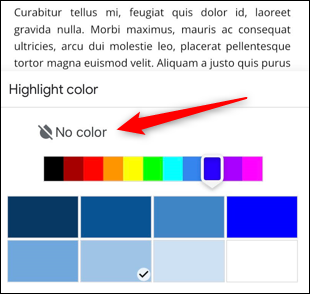
Toque en cualquier lugar de la pantalla para cerrar el menú Color de resaltado y el resaltado se eliminará del texto seleccionado.
Eso es todo al respecto. Resaltar texto en su documento permite al lector hojear su contenido mientras obtiene rápidamente toda la información importante que cree que debería saber. Sin embargo, Google Docs no es la única aplicación que permite resaltar texto; también puede resaltar texto en Microsoft Word .


